当我们在使用CAD软件绘制图纸时,在绘图的时候,我们会在图纸中添加一些文字,因此,我们会用到CAD中的文字功能。那在浩辰CAD软件中如何使用文字功能呢?今天就为大家简单介绍下。
CAD软件的文字功能:
1、设置样式名
“文字样式”对话框的“样式名”选项组中显示了文字样式的名称、创建新的文字样式、为已有的文字样式重命名或删除文字样式,各选项的含义如下。
“样式名”下拉列表框:列出当前可以使用的文字样式,默认文字样式为Standard。
“新建”按钮:单击该按钮打开“新建文字样式”对话框。在“样式名”文本框中输入新建文字样式名称后,单击“确定”按钮可以创建新的文字样式。新建文字样式将显示在“样式名”下拉列表框中。
“重命名”按钮:单击该按钮打开“重命名文字样式”对话框。可在“样式名”文本框中输入新的名称,但无法重命名默认的Standard样式。
“删除”按钮:单击该按钮可以删除某一已有的文字样式,但无法删除已经使用的文字样式和默认的Standard样式。
2、设置字体
“文字样式”对话框的“字体”选项组用于设置文字样式使用的字体和字高等属性。其中,“字体名”下拉列表框用于选择字体;“字体样式”下列表框用于选择字体格式,如斜体、粗体和常规字体等;“高度”文本框用于设置文字的高度。选中“使用大字体”复选框,“字体样式”下拉列表框变为“大字体”下拉列表框,用于选择大字体文件。
如果将文字的高度设为0,在使用TEXT命令标注文字时,命令行将显示“指定高度:”提示,要求指定文字的高度。如果在“高度”文本框中输入了文字高度,浩辰CAD将按此高度标注文字,而不再提示指定高度。
浩辰CAD提供了符合标注要求的字体形文件:gbenor.shx、gbeitc.shx和gbcbig.shx文件。其中,gbenor.shx和gbeitc.shx文件分别用于标注直体和斜体字母与数字;gbcbig.shx则用于标注中文。
3、设置文字效果
在“文字样式”对话框中,使用“效果”选项组中的选项可以设置文字的颠倒、反向、垂直等显示效果,如图10-4所示。在“宽度比例”文本框中可以设置文字字符的高度和宽度之比,当“宽度比例”值为1时,将按系统定义的高宽比书写文字;当“宽度比例”小于1时,字符会变窄;当“宽度比例”大于1时,字符则变宽。在“倾斜角度”文本框中可以设置文字的倾斜角度,角度为0°时不倾斜;角度为正值时向右倾斜;为负值时向左倾斜。

4、预览与应用文字样式
在“文字样式”对话框的“预览”选项组中,可以预览所选择或所设置的文字样式效果。其中,在“预览”按钮左侧的文本框中输入要预览的字符,单击“预览”按钮,可以将输入的字符按当前文字样式显示在预览框中。
设置完文字样式后,单击“应用”按钮即可应用文字样式。然后单击“关闭”按钮,关闭“文字样式”对话框。
10.2.2 创建单行文字
在浩辰CAD 2007中,“文字”工具栏可以创建和编辑文字。对于单行文字来说,每一行都是一个文字对象,选择“绘图”|“文字”|“单行文字”命令(DTEXT),或在“文字”工具栏中单击“单行文字”按钮,可以创建单行文字对象。
指定文字的起点
设置对正方式
设置当前文字样式
1、指定文字的起点
默认情况下,通过指定单行文字行基线的起点位置创建文字。如果当前文字样式的高度设置为0,系统将显示“指定高度:”提示信息,要求指定文字高度,否则不显示该提示信息,而使用“文字样式”对话框中设置的文字高度。
然后系统显示“指定文字的旋转角度 <0>:”提示信息,要求指定文字的旋转角度。文字旋转角度是指文字行排列方向与水平线的夹角,默认角度为0°。输入文字旋转角度,或按Enter键使用默认角度0°,最后输入文字即可。也可以切换到Windows的中文输入方式下,输入中文文字。
2、设置对正方式
在“指定文字的起点或 [对正(J)/样式(S)]:”提示信息后输入J,可以设置文字的排列方式。此时命令行显示如下提示信息。
输入对正选项[左(L)/对齐(A)/调整(F)/中心(C)/中间(M)/右(R)/左上(TL)/中上(TC)/右上(TR)/左中(ML)/正中(MC)/右中(MR)/左下(BL)/中下(BC)/右下(BR)]<左上(TL)>:
在浩辰CAD 2007中,系统为文字提供了多种对正方式。

3、设置当前文字样式
在“指定文字的起点或 [对正(J)/样式(S)]:”提示下输入S,可以设置当前使用的文字样式。选择该选项时,命令行显示如下提示信息。
输入样式名或 [?] :
可以直接输入文字样式的名称,也可输入“?”,在“浩辰CAD文本窗口”中显示当前图形已有的文字样式。
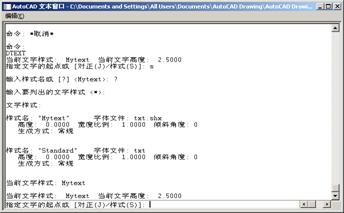
10.2.3 使用文字控制符
在实际设计绘图中,往往需要标注一些特殊的字符。例如,在文字上方或下方添加划线、标注度(°)、±、φ等符号。这些特殊字符不能从键盘上直接输入,因此浩辰CAD提供了相应的控制符,以实现这些标注要求。
在浩辰CAD的控制符中,%%O和%%U分别是上划线与下划线的开关。第1次出现此符号时,可打开上划线或下划线,第2次出现该符号时,则会关掉上划线或下划线。
在“输入文字:”提示下,输入控制符时,这些控制符也临时显示在屏幕上,当结束文本创建命令时,这些控制符将从屏幕上消失,转换成相应的特殊符号。
10.2.4 编辑单行文字
单行文字可进行单独编辑。编辑单行文字包括编辑文字的内容、对正方式及缩放比例,可以选择“修改”|“对象”|“文字”子菜单中的命令进行设置。各命令的功能如下。
“编辑”命令(DDEDIT):选择该命令,然后在绘图窗口中单击需要编辑的单行文字,进入文字编辑状态,可以重新输入文本内容。
“比例”命令(SCALETEXT):选择该命令,然后在绘图窗口中单击需要编辑的单行文字,此时需要输入缩放的基点以及指定新高度、匹配对象(M)或缩放比例(S)。
“对正”命令(JUSTIFYTEXT):选择该命令,然后在绘图窗口中单击需要编辑的单行文字,此时可以重新设置文字的对正方式。
以上就是在浩辰CAD软件中,当我们想要在图纸中创建文字的时候,我们不仅可以设置文字的样式,也可以设置文字的效果。今天就介绍这么多了。安装浩辰CAD软件试试吧。更多CAD教程技巧,可关注浩辰CAD官网进行查看。
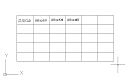
2022-09-19

2022-06-21
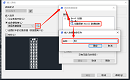
2021-06-24
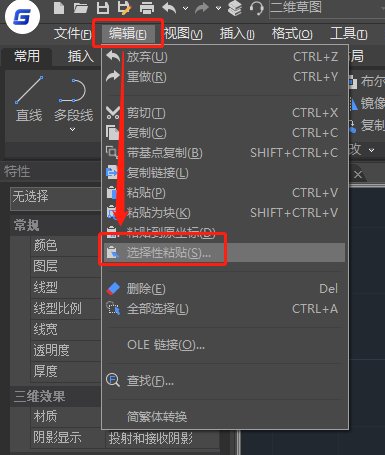
2021-04-12

2020-10-15
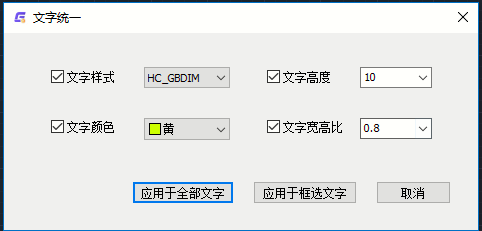
2020-09-01

2020-09-01

2020-09-01

2019-08-07

2019-07-24
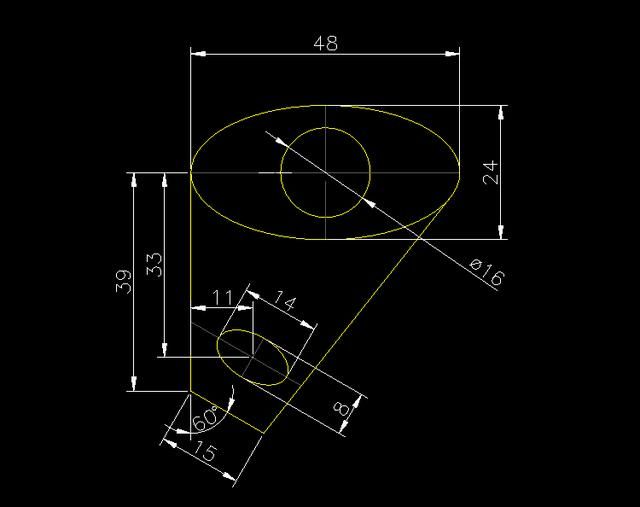
2019-07-24

2019-07-24
